分解工作完成搭接
| 为方便初学者,下面的步骤我们介绍的尽量详细一些 |
| 1、在分解工作前,先要知道分解后的工作时间。下面,演示如何查看1,2节点之间时间。 |
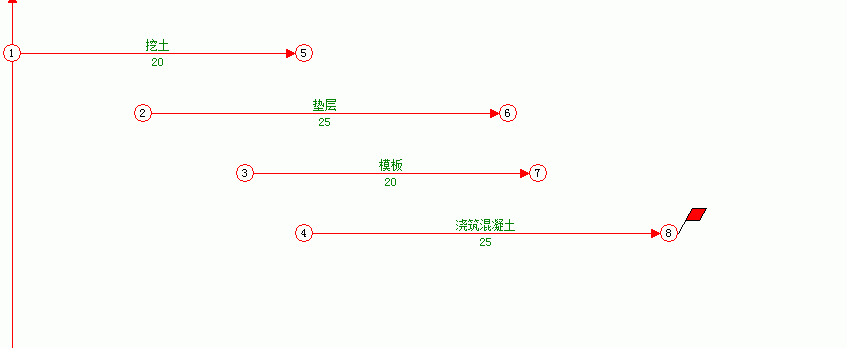 |
| 2、鼠标移动到节点1,按下鼠标左键,向下,再向右,拖动到节点2,放开鼠标左键。此时,弹出的新增工作窗口中,工作工期,就是节点1,2之间的时间。记住这个数字,9。 |
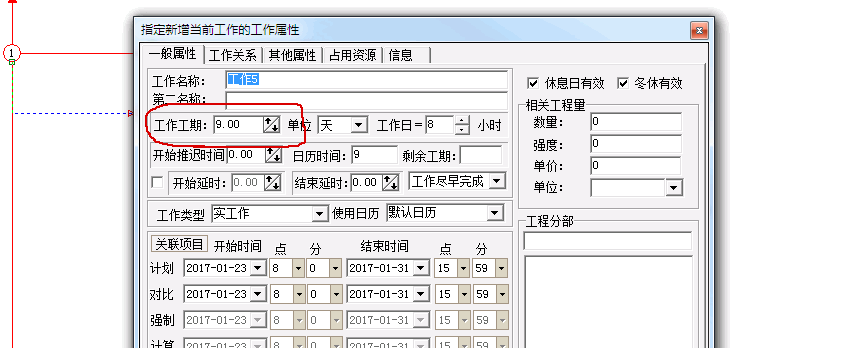 |
| 3、下面开始分解“挖土”这个工作。 |
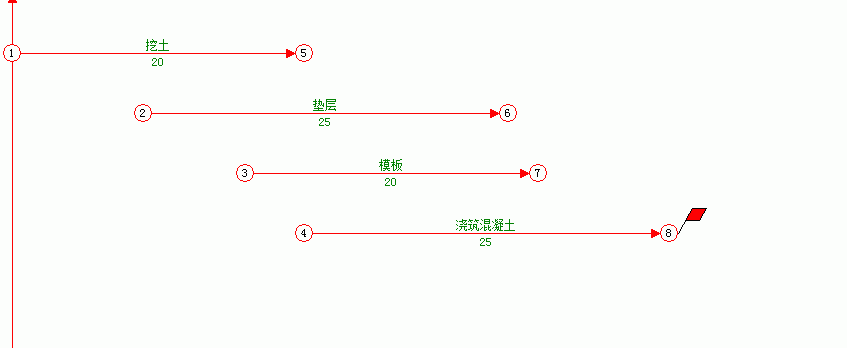 |
| 4、鼠标移动到“挖土”工作箭线上,单击鼠标右键,弹出菜单中,选择工作分解-》分解成两工作。 |
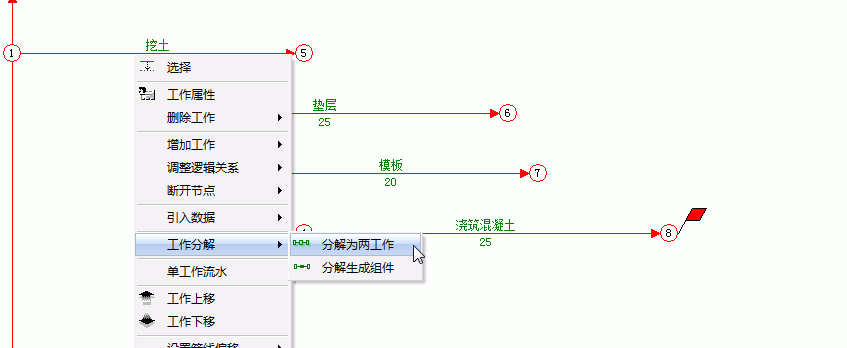 |
| 5、弹出窗口中,选择“前工作时间”,时间设置为9,工作名称设置为“挖土2”,然后确定。 |
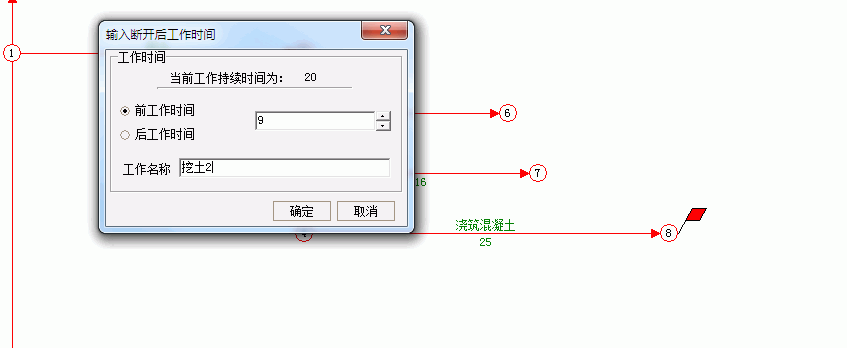 |
| 6、下图,20天的工作分解成了“挖土”和“挖土2”。 |
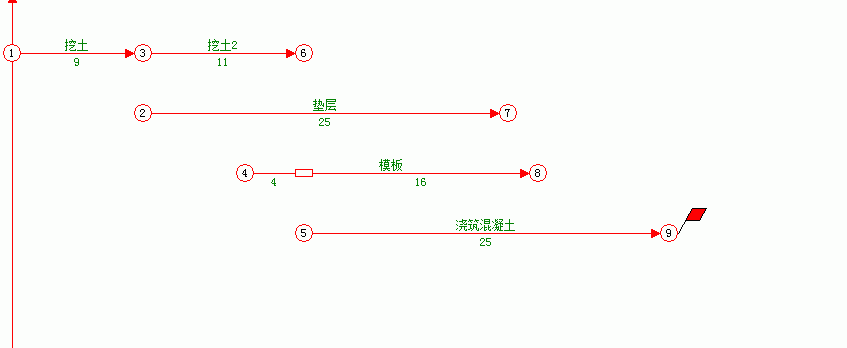 |
| 7、在分解好工作后,一般需要修改一下工作名称。 |
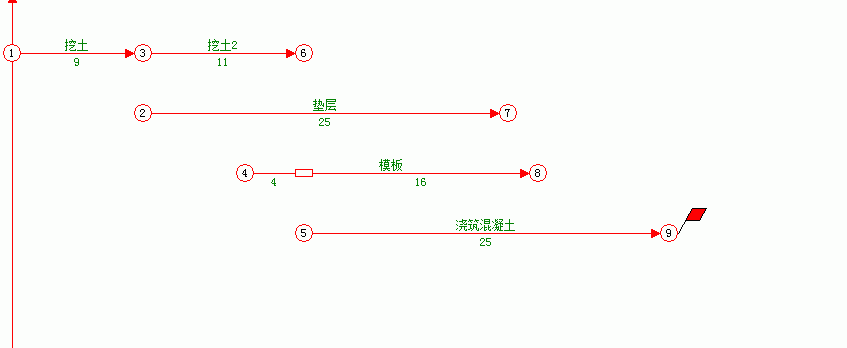 |
| 8、鼠标移动到“挖土”几个字上,或者下面的“9”数字上,双击鼠标左键。 |
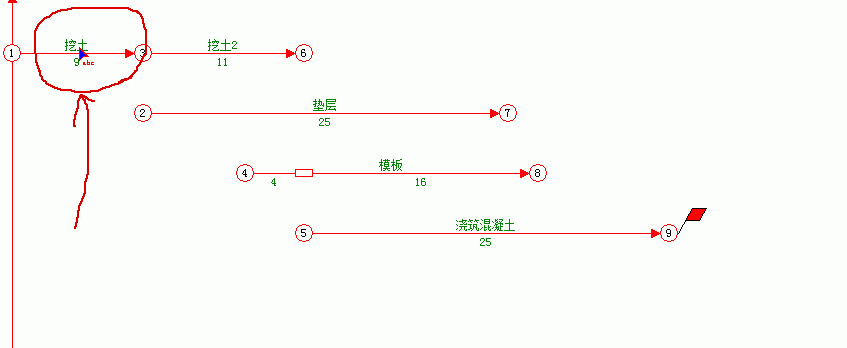 |
| 9、弹出窗口中,可以直接修改工作名称。 |
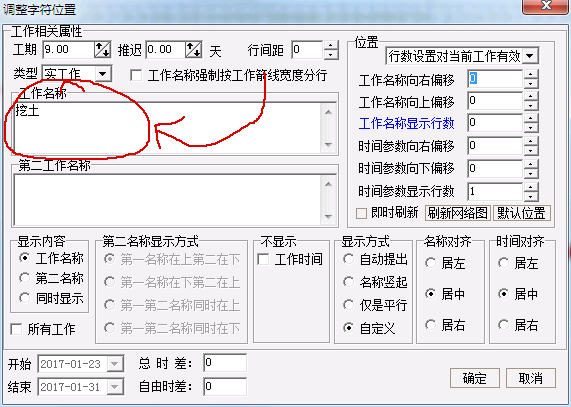 |
| 10、“挖土”修改为“挖土1”,然后确定。 |
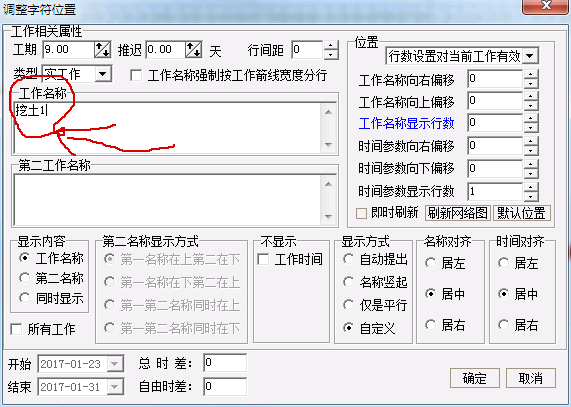 |
| 11、现在在修改工作名称后的效果图。 |
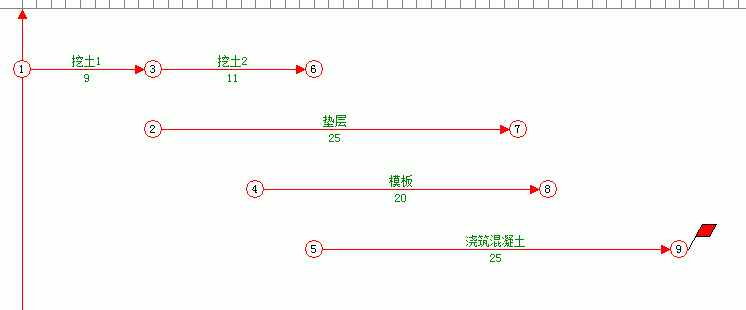 |
| 12、使用同样的方法,垫层,分解两次,分别为“垫层1,2,3”。 |
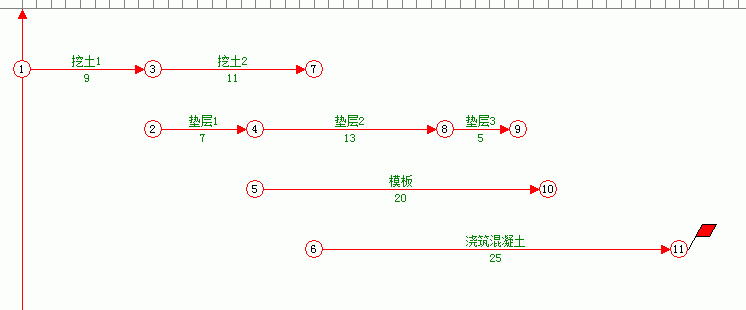 |
| 13、其他工作分解。 下面,介绍一下分解后各工作应该的逻辑关系: 挖土1结束后,垫层1开始。 挖土2结束后,垫层3开始。 垫层1结束之后,模板1开始。 垫层3结束之后,模板3开始。 模板1结束之后,浇筑混凝土1开始。 模板3结束之后,浇筑混凝土2开始。 看后面示意图 |
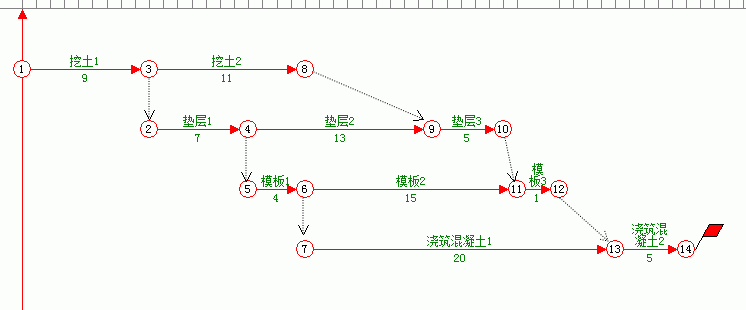 |
|
14、在双代号网络图中,节点表示逻辑关系。我们可以通过合并节点、添加虚工作的方法来设置对应的逻辑关系。 什么时候使用虚工作
如何合并节点 鼠标移动到节点2上,鼠标如下图中所示。 |
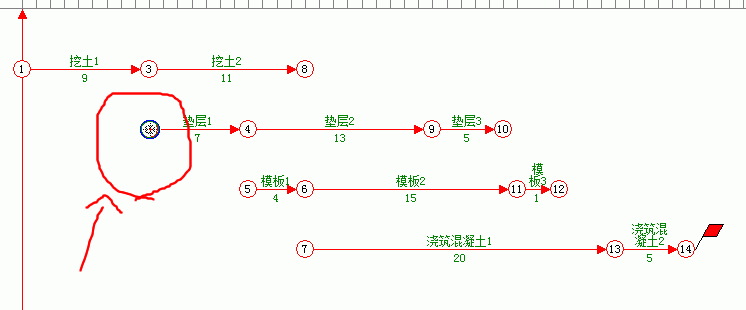 |
| 15、单击鼠标右键,弹出菜单中选择“合并节点”。 |
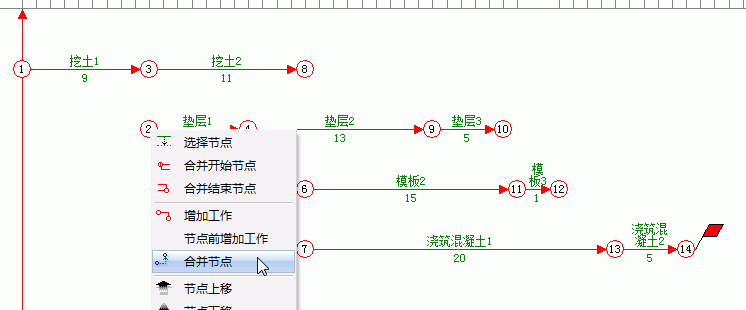 |
| 16、弹出选择目标节点窗口。 |
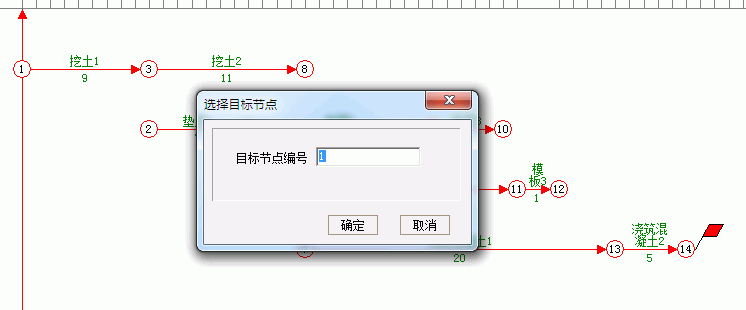 |
| 17、在节点3上单击鼠标左键,或者直接在目标节点编号后的编辑中输入3,然后确定。 |
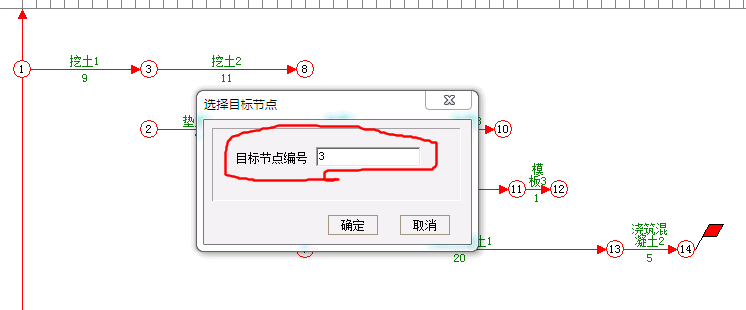 |
| 18、下面的2,为合并后的节点。 |
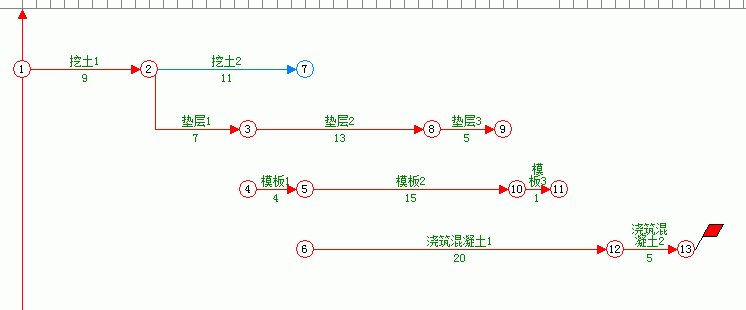 |
| 19、使用同样的方法,合并前面节点。 |
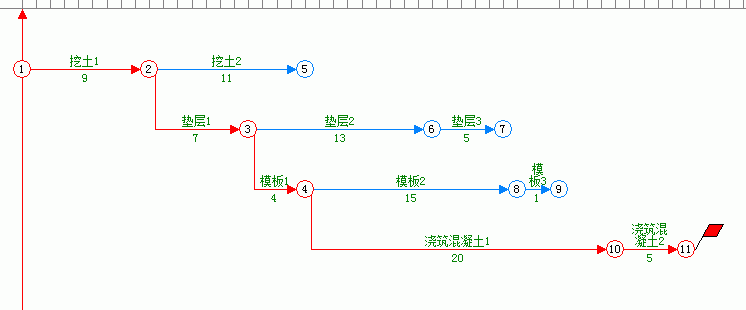 |
| 20、节点5上点右键,弹出“合并节点”菜单。 |
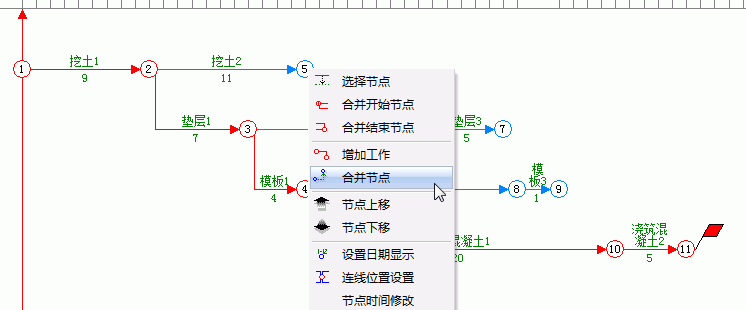 |
| 21、选择6,确定。 |
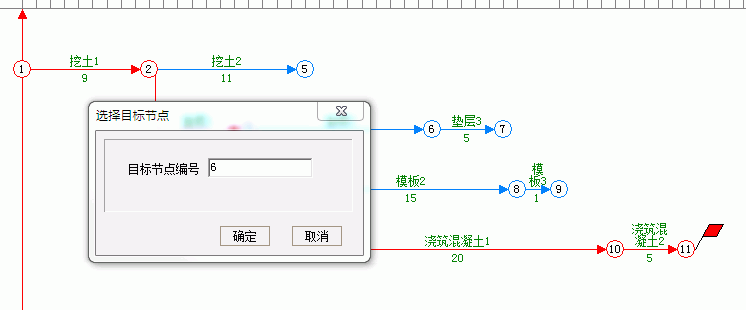 |
| 22、后面节点后,由于并行时间不一样,出现了自由时差。 |
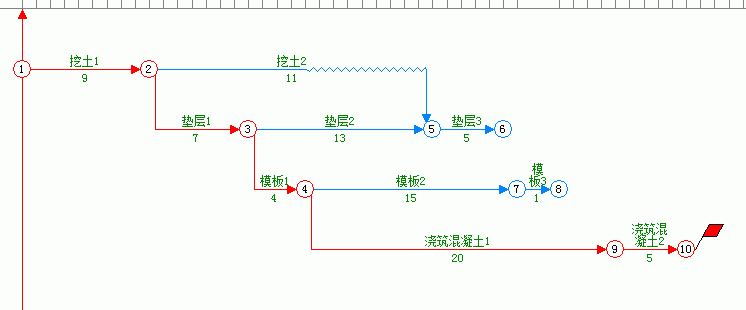 |
| 23、使用同样方法,合并其他节点。到这里,已经是完整的单始单终的网络图了。 |
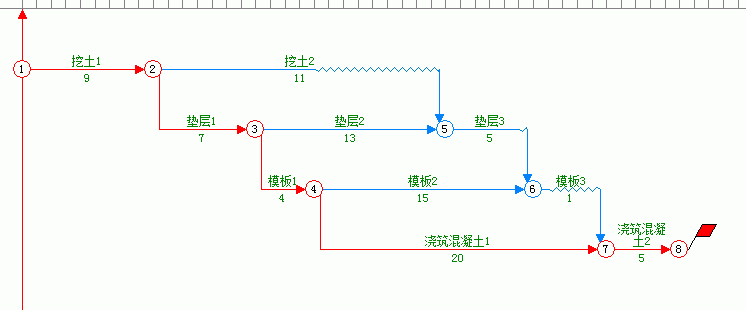 |
| 24、下面,介绍把名字相同的工作设置成组件的方法。(使用组件的好处:在双代号中可以只显示一个工作名称,在工作名称非常长且绘图纸比较小的时候容易排版;另外一个是横道图中只显示一个工作) |
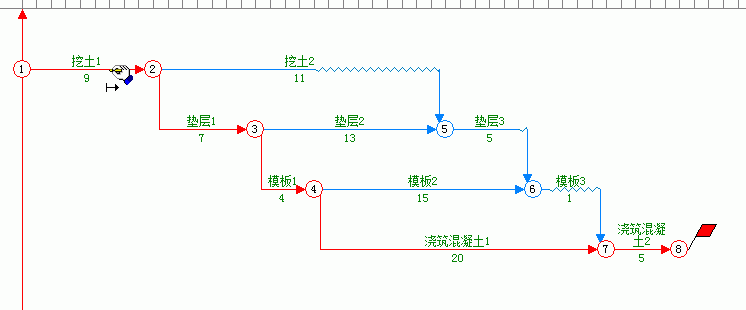 |
| 25、鼠标在“挖土1”箭线单击鼠标右键,弹出菜单中选择“选择”。 |
 |
| 26、被选择的工作为绿色。(注:在绘图区域空白处,单击鼠标左键,取消所有选择) |
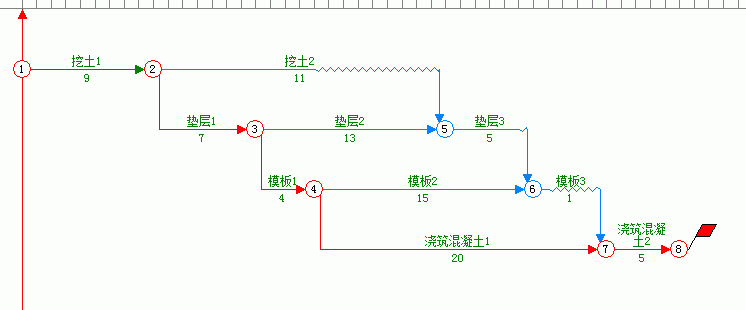 |
| 27、使用同样的方法,选择“挖土2”。 |
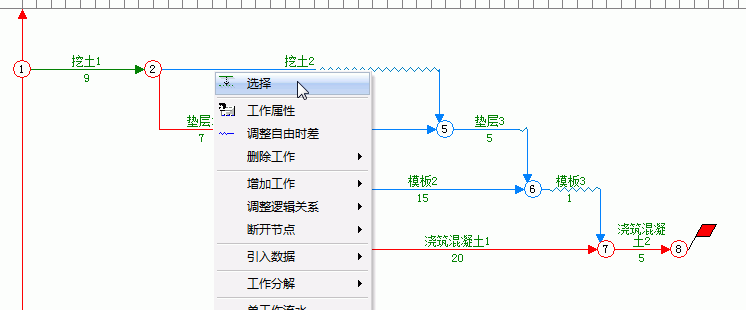 |
| 28、两个相邻的工作选择后,就可以把这两个(或者相邻的多个)工作设置为组件。 |
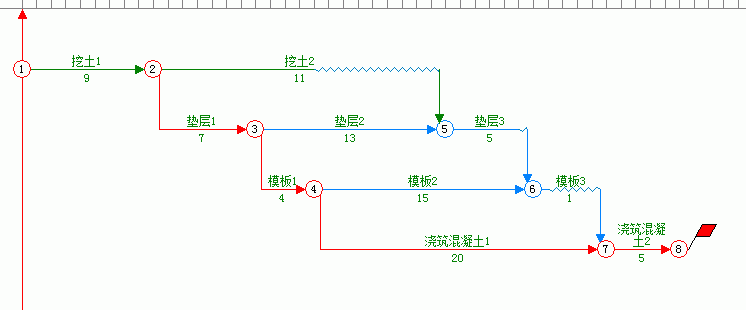 |
| 29、在被选择的工作箭线上,单击鼠标右键,弹出菜单中选择“生成组件”。 |
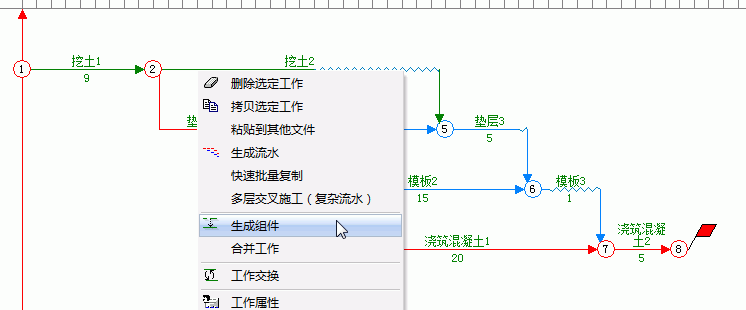 |
| 30、组件工作:原来的圈圈,现在以小矩形框代替。 |
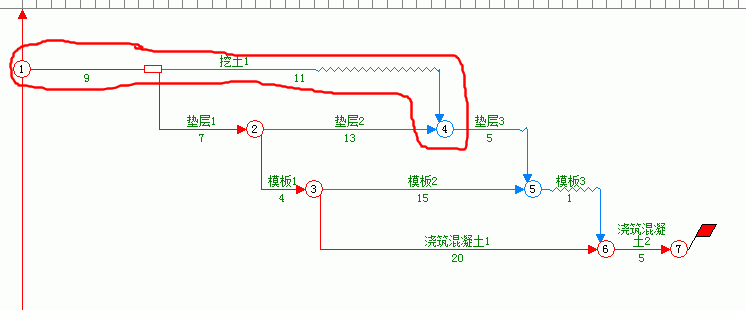 |
| 31、使用同样的方法,把其他工作设置为组件。(注:垫层有三个工作,需要把垫层1,垫层2,垫层3全选择,然后点右键) 如何选择多个工作箭线 |
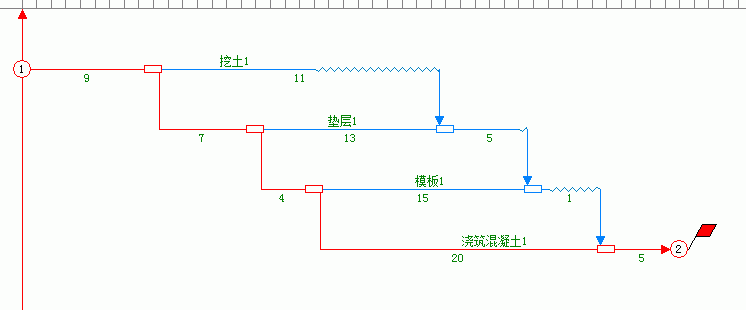 |
| 32、下面,是组件的显示设置。组件可以只显示一个工作,也可以组件的每一部分都显示工作名称。单击显示规则按钮。 |
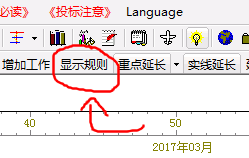 |
| 33、有一个“组件工作各段都显示名称”选项。 |
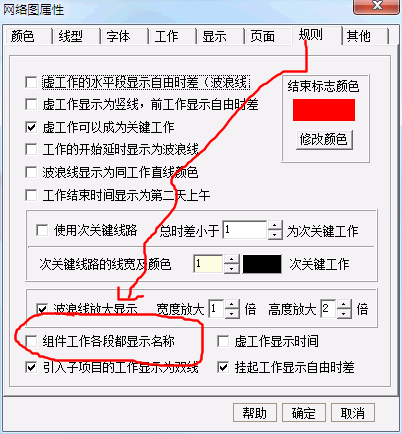 |
| 34、勾选“组件工作各段都显示名称”,确定。 |
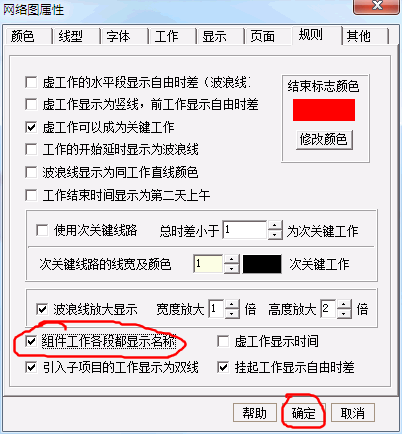 |
| 35、每段都显示工作名称的效果图。 |
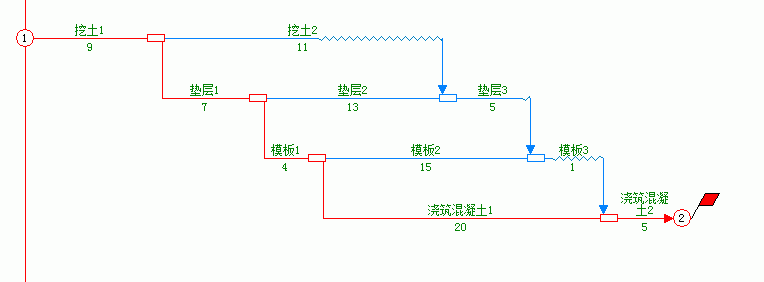 |
| 36、组件工作,在横道图中,以单个工作的形式显示,且工作名称显示第一段的工作名称。 |
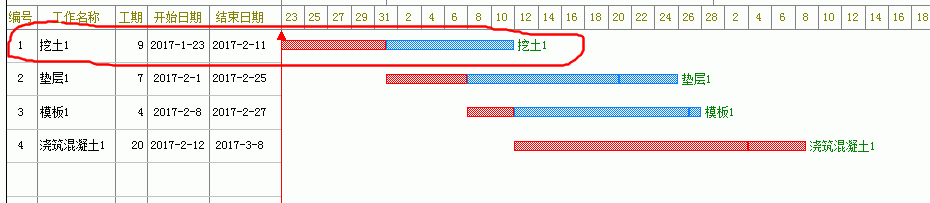 |
| 37、如果是分解工作,则显示为多个工作。 |
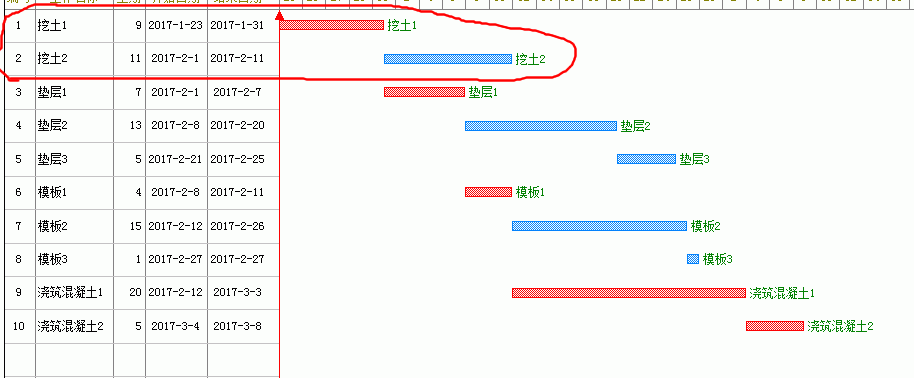 |